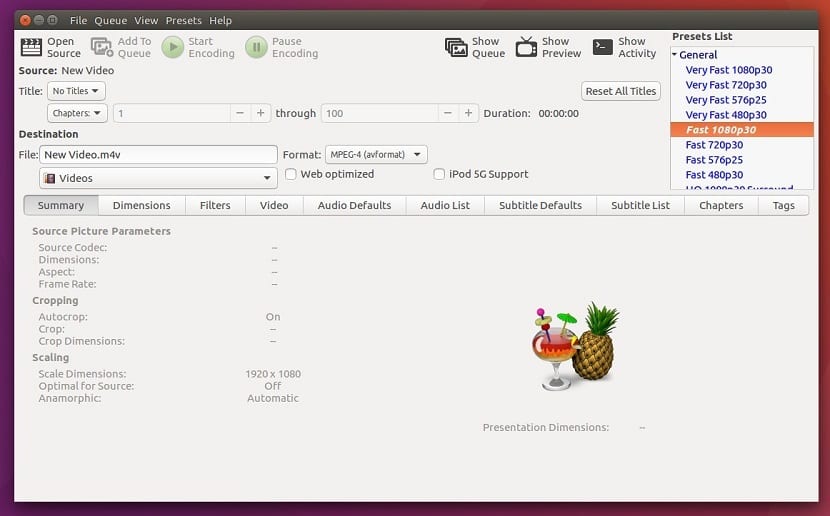
المشفر Handbrake هو حل مجاني ومفتوح المصدر ومتعدد الأنظمة الأساسية لتحويل ملفات الوسائط الشائعة من تنسيق إلى آخر.
تم تطوير البرنامج في الأصل بواسطة Eric Petit ، المعروف أيضًا باسم "titling" في عام 2003 لغرض وحيد هو نسخ الوسائط من قرص DVD إلى بعض أجهزة تخزين البيانات.
لقد مر بالعديد من التغييرات منذ ذلك الحين وهو الآن حل كامل لتحويل تنسيقات الوسائط المتعددة.
فرملة اليد يستخدم مكتبات الطرف الثالث مثل libvpx و FFmpeg و x265 وتمكين وظائف ترميز Trans في Linux و Windows و macOS.
كان صوت بعض الميزات الرئيسية لفرملة اليد مما يمنحها ميزة على البرامج المماثلة الأخرى:
- يمكن للبرنامج تحويل جميع تنسيقات الفيديو تقريبًا إلى تنسيقات MP4 و MKV
- يسمح للمستخدم بتغيير حجم مقاطع الفيديو واقتصاصها لتلائم متطلباتهم
- يساعدك على استعادة مقاطع الفيديو منخفضة الجودة للحصول على رسومات أفضل
- يدعم خفض خلط الصوت المحيط على ستريو المصفوفة
- يدعم ضبط مستويات الصوت والنطاق الديناميكي لبعض تنسيقات الصوت الانتقائية
- يحتفظ بالترجمات ويسمح أيضًا بإضافة / إزالة الترجمات المخزنة كنص
- يتخطى تحويل الصوت غير مطلوب لبعض تنسيقات الصوت
- يساعدك في إنشاء مقاطع فيديو أصغر بدلاً من النسخ الأصلية ، بحيث تشغل مساحة تخزين أقل
يوم اليوم سنرى طريقتين لتثبيت هذا التطبيق في أوبونتوومشتقاته.
تثبيت HandBrake من مستودعات Ubuntu
بسبب الشعبية الكبيرة التي اكتسبتها HandBrake على مر السنين ، هذا البرنامج nأو أنه موجود فقط داخل مستودعات Ubuntu إذا لم يكن مدرجًا في معظم توزيعات Linux الحالي (إن لم يكن كل شيء).
لذا فإن تثبيته في Ubuntu ومشتقاته بسيط نسبيًا ، لذا بالنسبة لأولئك الذين يختارون هذه الطريقة يمكنهم القيام بها بطريقتين مختلفتين.
الأول عن طريق فتح محطة في النظاميمكن القيام بذلك عن طريق الضغط على مفاتيح Ctrl + Alt + T وفيه سندخل الأمر التالي لتثبيت التطبيق على نظامنا:
sudo apt-get install handbrake
الطريقة الأخرى هي التثبيت من مركز البرامج لنظامنا، لذلك علينا فقط فتحه والبحث عن تطبيق "HandBrake". بمجرد الانتهاء من ذلك ، سيتم عرضه وانقر فقط على الزر المسمى "تثبيت".
بمجرد تنفيذ التثبيت بهذه الطريقة ، يمكنك العثور على مشغل التطبيق في قائمة التطبيق لبدء استخدامه.
كيفية تثبيت Handbrake على Ubuntu ومشتقاته من PPA؟
هناك طريقة أخرى لإجراء التثبيت من المستودعات ، وهي في هذه الحالة استخدام مستودعات الطرف الثالث ، حيث يمكننا الحصول على تحديثات التطبيق بطريقة أسرع مقارنة بالطريقة السابقة.
لهذا سنقوم بفتح Terminal وسنقوم بتنفيذ الأوامر التالية.
sudo add-apt-repository ppa:stebbins/handbrake-releases
نقوم بتحديث قائمة المستودعات الخاصة بنا بـ:
sudo apt-get update
وأخيرًا نقوم بتثبيت التطبيق باستخدام:
sudo apt-get install handbrake
كيفية تثبيت Handbrake من Snap على Ubuntu 18.04 ومشتقاته؟
الآن إذا كنت لا ترغب في إضافة المزيد من المستودعات إلى نظامك ولديك الدعم لتثبيت التطبيقات بتنسيق snap ، فيمكنك تثبيت HandBrake بمساعدة هذه التقنية ، ما عليك سوى فتح Terminal وتنفيذ الأمر التالي:
sudo snap install handbrake-jz
إذا كانوا يريدون تثبيت إصدار مرشح من البرنامج ، فإنهم يفعلون ذلك باستخدام هذا الأمر:
sudo snap install handbrake-jz --candidate
لتثبيت الإصدار التجريبي من البرنامج ، استخدم هذا الأمر:
sudo snap install handbrake-jz --beta
الآن إذا كان لديك التطبيق مثبتًا بالفعل بهذه الطريقة ، لتحديثه فقط قم بتنفيذ هذا الأمر:
sudo snap refresh handbrake-jz
كيفية إلغاء تثبيت Handbrake من Ubuntu ومشتقاته؟
أخيرًا ، إذا كنت تريد إزالة التطبيق من النظام ، فيجب عليك تنفيذ أحد هذه الأوامر.
إذا قاموا بالتثبيت من snap ، فيجب عليهم فتح Terminal وتنفيذ:
sudo snap remove handbrake-jz
إذا قمت بتثبيت Handbrake من المستودع ، يجب عليك كتابة:
sudo add-apt-repository ppa:stebbins/handbrake-releases -r -y sudo apt-get remove handbrake --auto-remove
